win11系统设置传统右键菜单的教程 win11传统右键菜单自定义设置教程
更新时间:2023-09-08 16:36:13作者:jiang
win11系统设置传统右键菜单的教程,Win11系统是微软最新推出的操作系统,引入了许多全新的设计和功能,对于一些习惯了传统右键菜单的用户来说,新的右键菜单可能会有些不习惯。幸运的是Win11系统提供了传统右键菜单的自定义设置教程,让用户能够根据自己的需求进行个性化的调整。在这个教程中,我们将会详细介绍如何设置和修改Win11系统的传统右键菜单,让您能够更加方便地使用新系统的同时保留习惯的操作方式。
具体方法如下:
1、Win+R 运行,输入 Regedit,打开注册表编辑器,如下图所示;
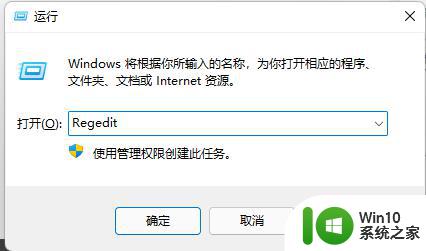
2、定位到 HKEY_LOCAL_MACHINESYSTEMCurrentControlSetControlFeatureManagementOverrides4 右击创建新的项,命名为 586118283。如下图所示;
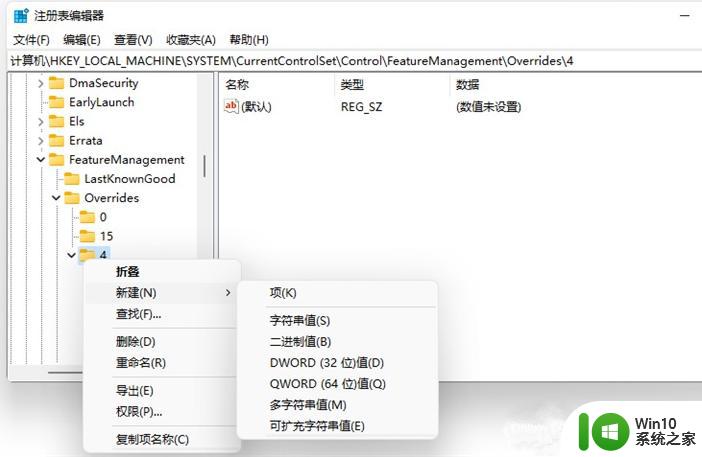
3、在创建的新项右侧窗格创建 5 个 DWORD 为:EnabledState、EnabledStateOptions、Variant、VariantPayload、VariantPayloadKind。这 5 个 DWORD 分别对应值,如下图所示;
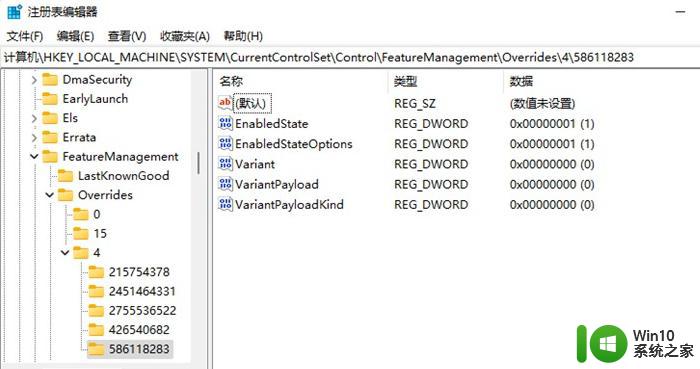
4、完成,重启电脑即可直接在 Win11 中呼出传统右键菜单。
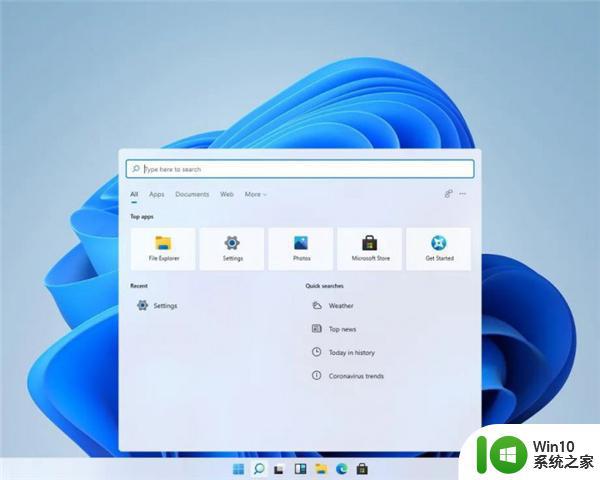
以上就是如何设置win11系统的传统右键菜单的教程,如果您遇到了同样的问题,请参考小编的方法。希望本文对您有所帮助!
win11系统设置传统右键菜单的教程 win11传统右键菜单自定义设置教程相关教程
- win11怎么设置右键菜单内容的首选项 Win11右键菜单内容自定义设置教程
- Win11如何将右键菜单改为传统风格 Win11如何自定义右键菜单样式
- win11设置右键菜单样式的详细教程 Win11右键菜单样式变了怎么办
- win11右键菜单修改为一级菜单的教程 如何将win11右键二级菜单转化为一级菜单
- win11右键菜单自动显示全部选项的方法 win11右键自动展开二级菜单怎么设置
- win11开始菜单如何设置传统经典界面 win11传统开始菜单如何设置
- win11 系统菜单 改成win10 Win11右键菜单改成类似Win10的方法
- win11右键怎么设置原来的模样 win11右键菜单怎么变回去
- win11右键菜单响应慢的解决方法 win11右键菜单响应慢怎么办
- win11右键菜单反应慢处理方法 win11右键菜单打开慢怎么办
- windows11开始菜单靠左设置教程 win11开始菜单靠左设置方法
- win11文件右键选项怎么设置 win11鼠标右键选项自定义设置
- win11系统启动explorer.exe无响应怎么解决 Win11系统启动时explorer.exe停止工作如何处理
- win11显卡控制面板不见了如何找回 win11显卡控制面板丢失怎么办
- win11安卓子系统更新到1.8.32836.0版本 可以调用gpu独立显卡 Win11安卓子系统1.8.32836.0版本GPU独立显卡支持
- Win11电脑中服务器时间与本地时间不一致如何处理 Win11电脑服务器时间与本地时间不同怎么办
win11系统教程推荐
- 1 win11安卓子系统更新到1.8.32836.0版本 可以调用gpu独立显卡 Win11安卓子系统1.8.32836.0版本GPU独立显卡支持
- 2 Win11电脑中服务器时间与本地时间不一致如何处理 Win11电脑服务器时间与本地时间不同怎么办
- 3 win11系统禁用笔记本自带键盘的有效方法 如何在win11系统下禁用笔记本自带键盘
- 4 升级Win11 22000.588时提示“不满足系统要求”如何解决 Win11 22000.588系统要求不满足怎么办
- 5 预览体验计划win11更新不了如何解决 Win11更新失败怎么办
- 6 Win11系统蓝屏显示你的电脑遇到问题需要重新启动如何解决 Win11系统蓝屏显示如何定位和解决问题
- 7 win11自动修复提示无法修复你的电脑srttrail.txt如何解决 Win11自动修复提示srttrail.txt无法修复解决方法
- 8 开启tpm还是显示不支持win11系统如何解决 如何在不支持Win11系统的设备上开启TPM功能
- 9 华硕笔记本升级win11错误代码0xC1900101或0x80070002的解决方法 华硕笔记本win11升级失败解决方法
- 10 win11玩游戏老是弹出输入法解决方法 Win11玩游戏输入法弹出怎么办
win11系统推荐
- 1 win11系统下载纯净版iso镜像文件
- 2 windows11正式版安装包下载地址v2023.10
- 3 windows11中文版下载地址v2023.08
- 4 win11预览版2023.08中文iso镜像下载v2023.08
- 5 windows11 2023.07 beta版iso镜像下载v2023.07
- 6 windows11 2023.06正式版iso镜像下载v2023.06
- 7 win11安卓子系统Windows Subsystem For Android离线下载
- 8 游戏专用Ghost win11 64位智能装机版
- 9 中关村win11 64位中文版镜像
- 10 戴尔笔记本专用win11 64位 最新官方版